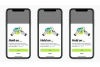DiskPartでパーティションを起動可能にする方法
画像クレジット: DragonImages / iStock / Getty Images
パーティションに起動可能なデータが含まれている場合でも、コンピュータがそれを適切な起動可能なパーティションとして検出できない場合があります。 これは通常、コンピュータによって起動可能なパーティションとして認識されるために、パーティションが 起動可能な環境を含める必要があるだけでなく、アクティブなシステムとして明確にマークする必要もあります パーティション。 Windowsに組み込まれているコマンドラインディスク管理アプリケーションであるDiskpartを使用して、そのアクティブマーカーをハードドライブパーティションに追加できます。
ステップ1
Windowsのスタート画面を開き、「cmd」と入力します。 [コマンドラインプロンプト]ショートカットを右クリックして、[管理者として実行]を選択します。
今日のビデオ
ステップ2
「diskpart」と入力し、「Return」キーを押します。 Diskpartが起動します。 Diskpartがアクティブな間、従来のコマンドラインプロンプトはDiskpartプロンプトに置き換えられ、入力したコマンドがそのアプリケーションによって処理されることを示します。
ステップ3
「listdisk」と入力し、「Return」キーを押します。 起動可能にするパーティションを含むドライブに割り当てられた番号に注意してください。 その番号は最初の列にあります。
ステップ4
「selectdiskX」と入力し、「X」を関連するドライブに割り当てられた番号に置き換えます。 「Enter」キーを押します。
ステップ5
「listpartition」と入力し、「Return」キーを押します。 起動可能にするパーティションに割り当てられた番号に注意してください。
ステップ6
「selectpartitionX」と入力し、「X」を選択するパーティションの番号に置き換えます。 「Enter」キーを押します。
ステップ7
「active」と入力し、「Return」キーを押して、そのパーティションをアクティブで起動可能なパーティションとしてマークするようにDiskpartに指示します。
ステップ8
「exit」と入力してから「Return」キーを押して、Diskpartを終了します。 コマンドラインプロンプトウィンドウを閉じます。
ヒント
パーティションをアクティブとしてマークするだけでは、次に再起動したときにコンピュータが自動的に起動するわけではありません。 アクティブとしてマークしたパーティションから起動するには、コンピュータは、オペレーティングシステムやリカバリアプリケーションなど、適切な起動可能な環境を見つける必要があります。 さらに、BIOSでコンピューターの起動順序を変更して、起動順序が高い可能性のある他のアクティブなパーティションからコンピューターが起動しないようにする必要がある場合があります。 これを行うには、マザーボードの取扱説明書を参照してください。
警告
1つのハードドライブに存在できるアクティブなパーティションは1つだけです。